Windows、Mac电脑如何调整文件排序方式
电脑是现在十分常用的工具之一软件,有些新用户不知道Windows、Mac电脑如何调整文件排序方式,接下来小编就给大家介绍一下具体的操作步骤。
Windows点击
1. 首先第一步先按下【Win+E】快捷键打开文件资源管理器,接着根据下图箭头所指,点击【查看】。
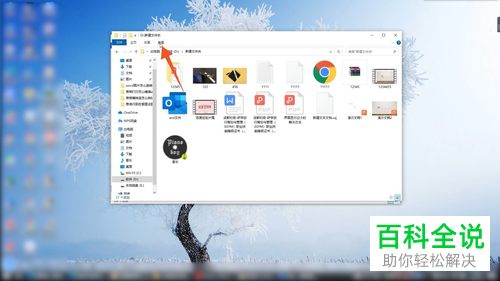
2. 第二步根据下图箭头所指,找到并点击【排序方式】图标。
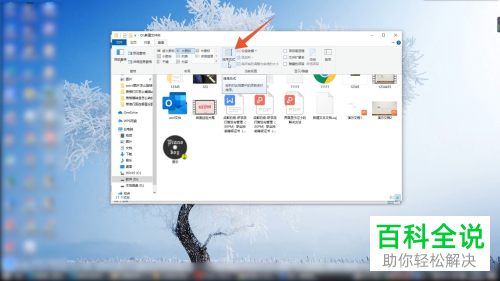
3. 最后在展开的下拉列表中,根据下图箭头所指,按照需求选择排序方式即可。
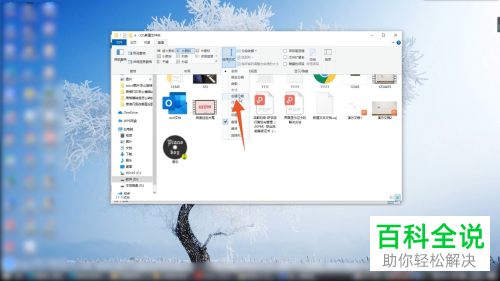
Windows右击
1. 首先第一步先按下【Win+E】快捷键打开文件资源管理器,接着根据下图箭头所指,右键单击空白处。
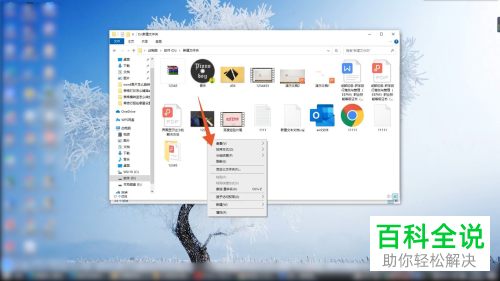
2. 第二步在弹出的菜单栏中根据下图箭头所指,点击【排序方式】选项。

3. 最后右侧列表中,根据下图箭头所指,按照需求选择排序方式。

Mac点击
1. 首先第一步先打开任意文件夹,接着根据下图箭头所指,点击【齿轮】图标。

2. 第二步在展开的下拉列表中,根据下图箭头所指,点击【排序方式】。

3. 最后在右侧列表中,根据下图箭头所指,按照需求选择排序方式。
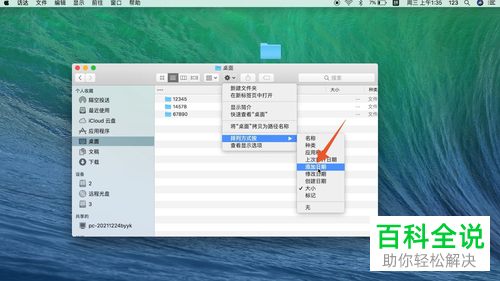
Mac右击
1. 首先第一步先打开任意文件夹,接着根据下图箭头所指,右键单击空白处。
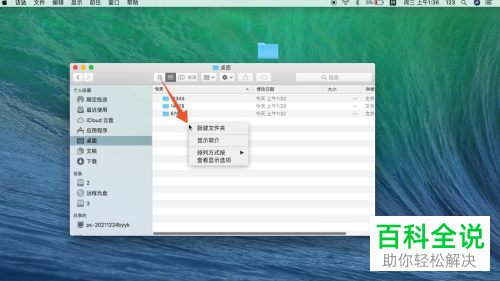
2. 第二步在弹出的菜单栏中,根据下图箭头所指,点击【排序方式】。

3. 最后在右侧列表中,根据下图箭头所指,按照需求选择排序方式。
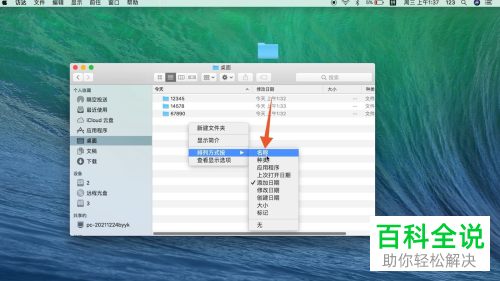
以上就是Windows、Mac电脑如何调整文件排序方式的方法。
赞 (0)

